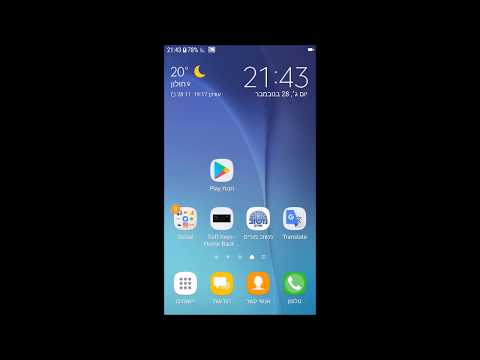
תוֹכֶן
אחד הנושאים המסובכים להתמודד בסמארטפון וטאבלטים הוא המסך המהבהב. מדריך זה לפתרון בעיות יוביל אתכם בשלבים שתוכלו לעשות אם יש לכם בעיה מהבהבת של מסך ה- Galaxy Tab S5e.
לפני שנמשיך, אנו רוצים להזכיר לך שאם אתה מחפש פתרונות לבעיית ה- Android שלך משלך, תוכל ליצור איתנו קשר באמצעות הקישור המופיע בתחתית דף זה. כאשר אתה מתאר את הבעיה שלך, אנא היה מפורט ככל האפשר כדי שנוכל לאתר פיתרון רלוונטי. אם אתה יכול, כלול בטובך את הודעות השגיאה המדויקות שאתה מקבל כדי לתת לנו מושג היכן להתחיל. אם כבר ניסית כמה צעדים לפתרון בעיות לפני ששלחת אלינו דוא"ל, דאג להזכיר אותם כדי שנוכל לדלג עליהם בתשובות שלנו.
כיצד לתקן את הבעיה המהבהבת של מסך Galaxy Tab S5e
האם אתה נתקל בבעיה מהבהבת של מסך Galaxy Tab S5e? מדריך זה לפתרון בעיות אמור לעזור. עקוב אחר הפתרונות שלמטה ובדוק מה קורה.
פתרון מהבהב למסך Galaxy Tab S5e מס '1: בדוק אם נזק לחומרה
המסך בטאבלט הגלקסי שלך הוא אחד החלקים האמינים. זה המקרה אלא אם כן שחרר את המכשיר או היכה אותו במשהו ממש קשה. אתה הבעלים של הטלפון שלך ולכן יש לך ידע ממקור ראשון על ההיסטוריה שלו. אם הבעיה המהבהבת של מסך ה- Galaxy Tab S5e שלך התחילה לאחר שהמכשיר הושמט, נפגע ממשהו, או אפילו נחשף למים, אל תבזבז זמן בחיפוש אחר פתרונות תוכנה. אם אחד מאותם דברים קרה, אתה יכול להניח שחומרה גרועה היא הסיבה. מה שעליך לעשות הוא לבדוק את המכשיר על ידי איש מקצוע, רצוי על ידי טכנאי סמסונג, כך שניתן לבצע פתרון בעיות נכון. לדוגמא, אם הטלפון הושמט ויש סדק גלוי על המסך, אין שום אפשרות לפתור בעיות תוכנה שתוכלו לתקן. המעט שאפשר לעשות הוא להחליף את המסך. אם אי פעם זה מגיע לכך, ודא שאתה נותן לטכנאי מוסמך לבצע את המשימה בשבילך. אלא אם כן אתה בטוח שאתה יכול לבצע החלפת מסך מבלי לפגוע ברכיבים אחרים, תיקון מסך עשה זאת בעצמך כמעט תמיד נכשל עבור חובבים. ישנם סרטוני DIY שאתה יכול לעקוב אחריהם, אך עשיית הדבר המדויק בפעם הראשונה עשויה להיות קשה ממה שאתה חושב.
פתרון מהבהב למסך Galaxy Tab S5e מס '2: בצע איפוס רך
אם אין סיבה ברורה לחשוד שאשמת חומרה גרועה, הבעיה המהבהבת של המסך Galaxy Tab S5e עשויה להיגרם בגלל באג תוכנה זמני. בעיות קלות הנגרמות על ידי באגים זמניים בדרך כלל נעלמות לאחר הפעלת מכשיר מחדש. אם עדיין לא ניסית, הקפד לעשות זאת.
בהפעלה מחדש אנו ממליצים לדמות את ההשפעות של "משיכת סוללה" במקום לבצע הפעלה מחדש רגילה. זה יבטיח את רענון המכשיר וניקוי ה- RAM שלו. לשם כך, לחץ לחיצה ארוכה על לחצני ההפעלה והגברת עוצמת הקול למשך כ -10 שניות. לאחר שהטלפון הופעל מחדש, שחרר את הלחצנים. זה בדרך כלל יעיל לניקוי באגים שהתפתחו כאשר מערכת נותרה פועלת למשך זמן מה. אנו ממליצים לך להפעיל מחדש את ה- A80 בשיטה זו לפחות פעם בשבוע כדי להפחית את הסיכוי לבאגים.
בחלק מהגלקסי M30 עשויה להיות דרך מעט שונה להגיע לאותה שיטה. כך:
- לחץ והחזק את לחצני ההפעלה + עוצמת הקול למשך כ -10 שניות או עד שמחזור ההפעלה של המכשיר. הערה: אפשר למספר שניות להופיע מסך מצב אתחול התחזוקה.
- ממסך מצב אתחול תחזוקה, בחר אתחול רגיל. הערה: השתמש בלחצני עוצמת הקול כדי לעבור בין האפשרויות הזמינות ולחצן השמאלי התחתון (מתחת ללחצני עוצמת הקול) לבחירה. כמו כן, אפשר עד 90 שניות לסיום האיפוס.
פתרון מהבהב של מסך Galaxy Tab S5e מס '3: החלף בהירות הסתגלות
למכשירי Samsung Galaxy האחרונים יש את תכונת ה- Adaptive Brightness שמופעלת כברירת מחדל. תכונה זו מתאימה אוטומטית את בהירות המסך בהתאם לעוצמת האור של הסביבה שלך. מסך הטלפון שלך צריך להיות מואר יותר כאשר אתה בחוץ ואור הסביבה חזק. ההפך מתרחש כשאתה נמצא בחדר חשוך. אמנם תכונה זו עובדת בסדר לרוב, אך ייתכן שהיא לא תפעל כראוי אם יש באיזשהו מקום במערכת. ראינו תופעה זו עם מכשירי גלקסי ישנים יותר וסמסונג לא ממש סיפקה הסבר ספציפי מדוע היא מתרחשת. אחד הסימנים לכך שיש באג Adaptive Brightness הוא הבהוב מסך. נסה להחליף את בהירות ההסתגלות ולראות מה קורה. כך:
- פתח את אפליקציית ההגדרות.
- הקש על תצוגה.
- כבה את בהירות ההסתגלות על ידי הזזת המתג שמאלה.
- בדוק אם הבעיה.
פתרון מהבהב למסך Galaxy Tab S5e מס '4: רענן את מטמון המערכת
על מנת לטעון אפליקציות במהירות, אנדרואיד שומרת פריטים בשימוש תכוף כמו קישורי אתר, תמונות, סרטונים, מודעות, בין היתר בחלק באחסון הפנימי הנקרא מחיצת מטמון. לפעמים, פריטים אלה הנקראים מטמון המערכת נקראים באופן מיושן או פגומים וגורמים לבעיות ביצועים או באגים. כדי להבטיח כי הטלפון פועל ביעילות והמטמון במצב עליון, ברצונך לנקות את מחיצת המטמון באופן קבוע (בערך אחת לכמה חודשים). כדי לבדוק אם קיימת בעיה במטמון המערכת, בצע את השלבים הבאים כדי לנקות את מחיצת המטמון:
- כבה את המכשיר.
- לחץ והחזק את מקש הגברת עוצמת הקול ואת מקש Bixby, ואז לחץ והחזק את מקש ההפעלה.
- כאשר הלוגו של אנדרואיד הירוק מופיע, שחרר את כל המקשים ('התקנת עדכון מערכת' יופיע במשך כ30 - 60 שניות לפני שתציג את אפשרויות תפריט שחזור מערכת Android).
- לחץ על מקש הפחתת עוצמת הקול מספר פעמים כדי להדגיש 'מחיקת מחיצת מטמון'.
- לחץ על לחצן ההפעלה כדי לבחור.
- לחץ על מקש הפחתת עוצמת הקול עד להדגשת 'כן' ולחץ על לחצן ההפעלה.
- כאשר מחיצת המטמון לנגב הושלמה, "הפעל מחדש את המערכת כעת" מודגש.
- לחץ על מקש ההפעלה כדי להפעיל מחדש את המכשיר.
פתרון מהבהב למסך Galaxy Tab S5e מס '5: בדוק אם קיימת אפליקציה גרועה
לפעמים, אפליקציית צד שלישי גרועה עלולה להשפיע על אפליקציות אחרות או על מערכת ההפעלה. אם בעיה מהבהבת של מסך Galaxy Tab S5e התרחשה לאחר התקנת אפליקציה או משחק חדש, זו יכולה להיות הסיבה. נסה למחוק אותו ולראות איך זה הולך. אם אינך מצליח להיזכר באפליקציה, נסה להפעיל מחדש את המכשיר למצב בטוח במקום זאת. זה יאלץ את הטלפון לטעון רק אפליקציות שהותקנו מראש. שאר האפליקציות שאינן חלק ממערכת ההפעלה המקורית ייחסמו. כדי לאתחל למצב בטוח:
- כבה את המכשיר.
- לחץ והחזק את מקש ההפעלה מעבר למסך שם הדגם.
- כאשר "SAMSUNG" מופיע על המסך, שחרר את מקש ההפעלה.
- מיד לאחר שחרור מקש ההפעלה, לחץ לחיצה ממושכת על מקש עוצמת הקול.
- המשך להחזיק את מקש הפחתת עוצמת הקול עד שההתקן יסתיים מחדש.
- מצב בטוח יופיע בפינה השמאלית התחתונה של המסך.
- שחרר את מקש הפחתת עוצמת הקול כאשר אתה רואה מצב בטוח.
בעוד ש- Galaxy Tab S5e שלך נמצא במצב בטוח, כל האפליקציות שהורדת יושעו; רק אפליקציות שהותקנו מראש יורשו לפעול. לכן, אם אפליקציית המסרים שלך פועלת כרגיל וניתן לשלוח MMS ללא בעיות, זה אינדיקטור ברור לבעיה גרועה באפליקציות של צד שלישי. כדי לזהות איזו מהאפליקציות שלך היא מקור הבעיה, עליך להשתמש בשיטת חיסול. הנה מה שאתה יכול לעשות:
- אתחול למצב בטוח.
- בדוק אם הבעיה.
- לאחר שתאשר כי אשם של צד שלישי אשם, תוכל להתחיל להסיר התקנה של אפליקציות בנפרד. אנו מציעים שתתחיל באילו האחרונים שהוספת.
- לאחר הסרת ההתקנה של אפליקציה, הפעל מחדש את הטלפון למצב רגיל ובדוק אם הבעיה.
- אם ה- Galaxy Tab S5e שלך עדיין בעייתי, חזור על שלבים 1-4.
פתרון מהבהב למסך Galaxy Tab S5e מס '6: התקן עדכונים
כמה בעיות אנדרואיד נובעות מקידוד לקוי. למרות שאנחנו לא שומעים שום בעיית מסך מהבהב בגלל תקלות קושחה, זה לא רע רע לשמור על אנדרואיד ואפליקציות מעודכנים. אם יש לך מזל והמקרה הייחודי שלך נובע מתוכנה לא ידועה או תקלה באפליקציה, התקנת עדכונים עשויה לעזור.
Galaxy Tab S5e מהבהב מסך פתרון מס '7: אפס את העדפות האפליקציה
יישומים מסוימים דורשים כי ברירת מחדל מסוימת או אפליקציית מערכת פועלת. כדי לוודא שכל אפליקציות ברירת המחדל פועלות, תוכל לאפס את העדפות האפליקציה באמצעות השלבים הבאים:
- פתח את אפליקציית ההגדרות.
- הקש על אפליקציות.
- הקש על הגדרות נוספות בפינה השמאלית העליונה (סמל שלוש נקודות).
- בחר איפוס העדפות אפליקציה.
- הפעל מחדש את ה- Galaxy S10 שלך ובדוק אם קיימת בעיה.
פתרון מהבהב למסך Galaxy Tab S5e מס '8: איפוס להגדרות היצרן
אם אתה בטוח שאין נזק לחומרה בכלל ואף אחד מהפתרונות לעיל לא פעל, כדאי לשקול לנגב את הטלפון. אם הסיבה נובעת מתקלת תוכנה, איפוס להגדרות היצרן עשוי לפתור את הבעיה. לפני שתבצע איפוס למפעל, הקפד ליצור גיבוי של הנתונים האישיים שלך.
להלן שתי הדרכים לאיפוס היצרן של הכרטיסייה S5e:
שיטה 1: כיצד לאפס קשה על Samsung Galaxy Tab S5e דרך תפריט ההגדרות
זו הדרך הקלה ביותר לנגב את ה- Galaxy Tab S5e. כל שעליך לעשות הוא לעבור לתפריט ההגדרות ולבצע את השלבים הבאים. אנו ממליצים על שיטה זו אם אין לך בעיה לעבור תחת הגדרות.
- צור גיבוי של הנתונים האישיים שלך והסר את חשבון Google שלך.
- פתח את אפליקציית ההגדרות.
- גלול אל הקש על ניהול כללי.
- הקש על אפס.
- בחר באיפוס נתוני המפעל מהאפשרויות הנתונות.
- קרא את המידע ואז הקש על אפס כדי להמשיך.
- הקש על מחק הכל כדי לאשר פעולה.
שיטה 2: כיצד לאפס קשה על Samsung Galaxy Tab S5e באמצעות כפתורי חומרה
אם המקרה שלך הוא שהטלפון אינו אתחול, או שהוא מתחיל אך תפריט ההגדרות אינו נגיש, שיטה זו יכולה להיות מועילה. ראשית, עליך לאתחל את המכשיר למצב שחזור. לאחר שתיגש בהצלחה לשחזור, זה הזמן שתתחיל בהליך נכון של איפוס אב. יתכן שיידרשו לך כמה ניסיונות לפני שתוכל לגשת לשחזור, אז היה סבלני ופשוט נסה שוב.
במידת האפשר, צור גיבוי של הנתונים האישיים שלך מבעוד מועד. אם הבעיה שלך מונעת ממך לעשות זאת, פשוט דלג על שלב זה.
כמו כן, ברצונך לוודא שתסיר את חשבון Google שלך. אם הבעיה שלך מונעת ממך לעשות זאת, פשוט דלג על שלב זה.
- כבה את המכשיר. זה חשוב. אם אינך יכול לכבות אותו, לעולם לא תוכל לבצע אתחול למצב שחזור. אם אינך מצליח לכבות את המכשיר באופן קבוע באמצעות לחצן ההפעלה, המתן עד שהסוללה של הטלפון מתרוקנת. לאחר מכן, הטען את הטלפון למשך 30 דקות לפני האתחול למצב שחזור.
- לחץ והחזק את לחצן הגברת עוצמת הקול ולחצן Bixby בו זמנית.
- בזמן שאתה ממשיך להחזיק את מקשי עוצמת הקול וה- Bixby, לחץ והחזק את לחצן ההפעלה.
- תפריט מסך השחזור יופיע כעת. כאשר אתה רואה זאת, שחרר את הכפתורים.
- השתמש בלחצן הפחתת עוצמת הקול עד שתדגיש את 'מחק נתונים / איפוס להגדרות היצרן'.
- לחץ על לחצן ההפעלה כדי לבחור 'מחק נתונים / איפוס להגדרות היצרן'.
- השתמש בהורדת עוצמת הקול כדי לסמן כן.
- לחץ על לחצן ההפעלה כדי לאשר את איפוס המפעל.
פתרון מהבהב למסך Galaxy Tab S5e מס '9: צרו קשר עם סמסונג
אם הבעיה המהבהבת של מסך ה- Galaxy Tab S5e לא תיעלם בשלב זה, גם לאחר איפוס להגדרות היצרן, עליך לפנות לסמסונג כדי שיוכלו להעיף מבט. יכול להיות שיש בעיה שקבורה עמוק במערכת שאיפוס להגדרות היצרן לא יכול לתקן. הקפד לבדוק את האחריות שלך כדי לראות אם הם יכולים לתקן את הטלפון בחינם.
אם אתה אחד המשתמשים שנתקלים בבעיה במכשיר שלך, הודע לנו על כך. אנו מציעים פתרונות לבעיות הקשורות ל- Android בחינם, כך שאם יש לך בעיה במכשיר ה- Android שלך, פשוט מלא את השאלון הקצר ב הקישור הזה וננסה לפרסם את תשובותינו בפוסטים הבאים. אנו לא יכולים להבטיח מענה מהיר, לכן אם הבעיה שלך רגישה לזמן, אנא מצא דרך אחרת לפתור את הבעיה שלך.
אם אתה מוצא הודעה זו מועילה, אנא עזור לנו על ידי הפצת הידיעה לחבריך. ל- TheDroidGuy נוכחות ברשת החברתית, כך שתרצה ליצור אינטראקציה עם הקהילה שלנו בדפי הפייסבוק שלנו ו- Google+.


